
在日常工作和学习中,我们常常需要在Word文档中插入空白下划线,以便于填写信息或者提示读者填写相关内容。无论是在创建表格、填写调查表还是制作试卷,空白下划线都能起到很好的效果。接下来,我们将详细解析在Word中插入空白下划线的几种常用方法。
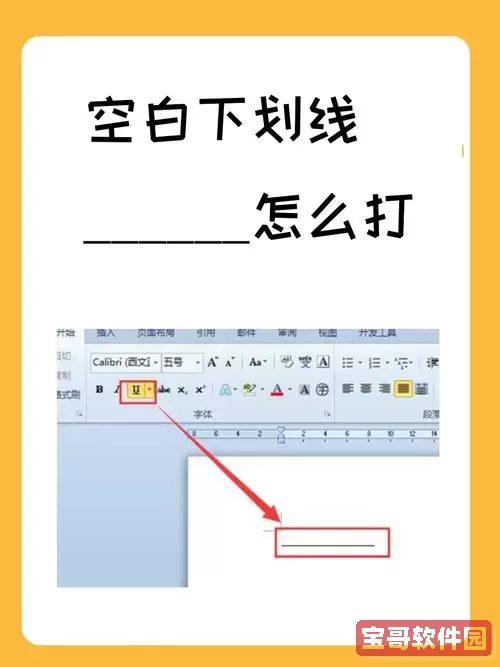
这是最简单直接的一种方法,适合一些不需要格式复杂的场合。操作步骤如下:
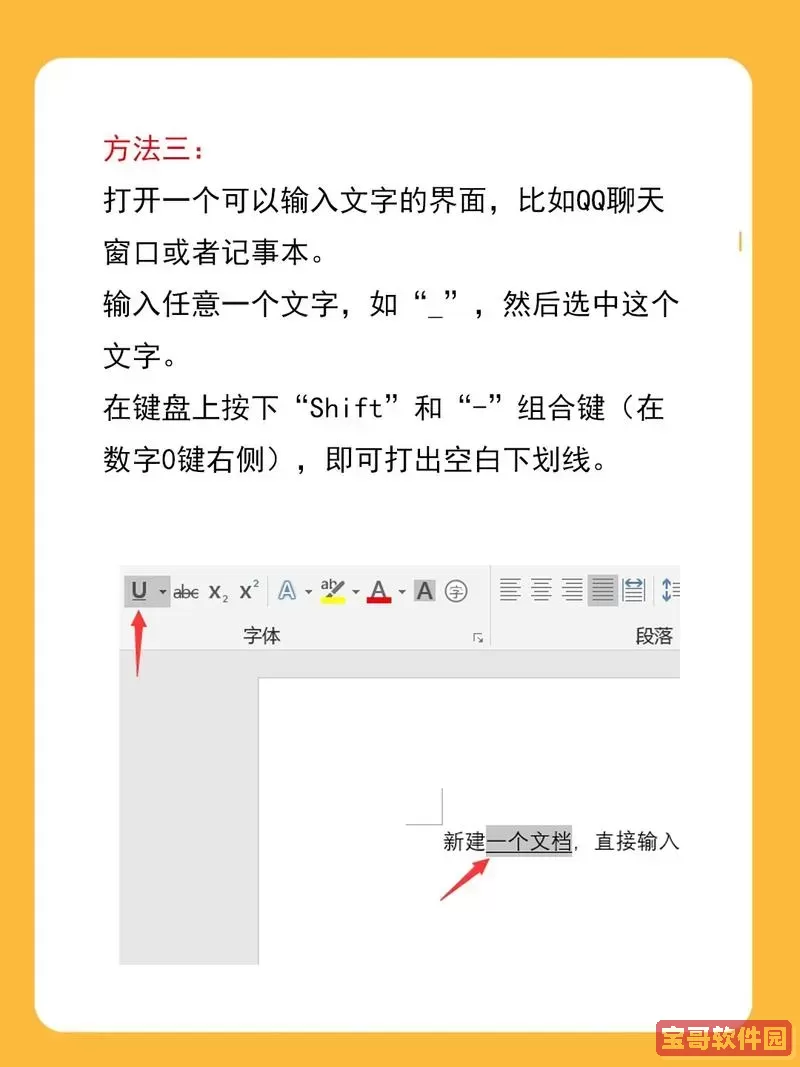
打开Microsoft Word文档。
将光标移动到需要插入下划线的位置。
按下Shift键,同时按下“-”键(在数字键盘上是减号),这时候连续敲击“-”键,就会形成一条水平线。
根据需要调整下划线的长度,完成后在下划线之后按空格键,创建空白空间。
这种方法简单快捷,但下划线的长度和位置可能不够灵活,尤其是在需要精确控制下划线位置时。
如果你需要更加灵活的下划线,特别是在需要调整形状和长度时,可以使用“插入”功能中的“形状”选项。具体步骤如下:
打开Microsoft Word文档。
在上方菜单中找到“插入”选项卡,然后点击它。
在插入工具栏中找到“形状”按钮,点击它会出现下拉菜单。
在下拉菜单中选择“直线”形状。
此时光标会变成一个十字形状,按住鼠标左键并拖动来绘制一条直线。这条线可以根据需要调整长度和位置。
完成后,可以通过右键点击这条线,选择“设置形状格式”,进一步调整线条的颜色和粗细,达到你想要的效果。
这种方法可以插入任意长度和位置的下划线,灵活性更高,也能实现比较美观的效果。
如果需要在多个位置插入空白下划线,使用表格的方式是很好的一种选择。具体步骤如下:
打开Microsoft Word文档。
在上方菜单中选择“插入”选项卡,然后点击“表格”。
选择需要插入的表格行和列,比如1行3列,创建一张表格。
在每个单元格中输入空格,并选中这些单元格,然后右键点击选中的单元格,选择“边框和底纹”。
在“边框”选项卡中,选择“下边框”,然后点击“确定”。此时每个单元格下方都会出现一条下划线。
可以根据需要调整单元格的大小和边距,达到理想的效果。
使用表格插入下划线不仅能够整齐美观,而且可以方便地调整间距和位置,适用于需要多行多列下划线的情况。
在Word中插入空白下划线有多种方法,每种方法都有其独特的适用场合。简单的下划线输入法适合快速填写,插入形状方法适合个性化调整,而表格方法则适合需要整齐多行的场合。大家可以根据自己的实际需求,选择最合适的方式来插入下划线。
希望通过本文的详细步骤解析,能够帮助大家更方便地在Word中完成下划线的插入,提升办公和学习的效率。